怎样限定Excel工作表禁止别人修改 可用编辑范围的几种方法介绍
因工作需要,我们常常需要对工作表的某一范围设置访问权限,禁止别人改动该单元格区域的内容。这里向大家介绍实现这一目标的3种方法。
一、设置ScrollArea属性
如果要使工作表的A1:E10单元格区域不被改动(下同),可以采取限定垂直滚动条范围的办法,隐藏A1:E10单元格区域,从而达到限定使用范围的目的。具体步骤如下:
1、执行“视图→工具栏→控件工具箱”命令,在打开的“控件工具箱”工具栏中,单击“属性”按钮,显示如图一所示的“属性”对话框。
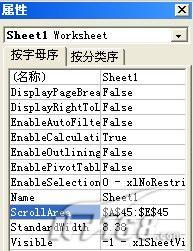
图1
2、在“属性”对话框的ScrollArea一栏里输入“A45:E45”(该范围可自己选定),然后按Enter键。
执行上述步骤后,我们发现A1:E10单元格区域不再出现在工作表中窗口中了,而且也无法移动垂直滚动条。由于ScrollArea属性不是永久的,关闭了文件,下次再打开时又可随意选择编辑上述区域。因此还需在ThisWorkbook代码模块中添加下面一段代码。
Private Sub Workbook_Open()
Worksheets("sheet1").ScrollArea = "A45:E45"
End Sub
这样,每次打开工作簿时,上述代码自动运行,并设定ScrollArea属性。作为保护工作表内容,这种方法是个不错的选择。
二、使用工作表保护
1、激活Sheet1表,选中允许填充数据的单元格区域,右击选择“设置单元格格式”,在“保护”选项卡中取消“锁定”复选项,单击“确定”按钮退出。然后依次单击菜单“工具→保护→保护工作表”,在弹出的对话框列表中,输入保护密码,勾选“选定未锁定的单元格”选项,其他选项全部清除(如图2所示),点击“确定”返回。
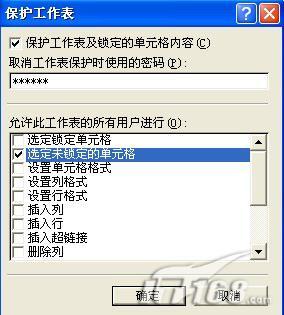
图2
2、保护工作表后,再按回车键或按方向键,光标则只能在原来取消锁定的单元格之间来回移动,而被锁定A1:E10单元格区域单元格则不能激活,从而达到了限制访问的目的。
三、利用VBA设置访问权限
我们也可以利用VBA代码,设置权限密码,当编辑Sheet1工作表A1:E10单元格区域时,自动弹出输入密码提示框,密码正确时,该单元格被激活,否则,单元格内容不能被改动。具体方法如下:
执行“工具→宏→Visul Basic编辑器”命令或按下Alt+F11组合键,在代码窗口左侧的“工程资源管理器”窗口中,双击Excel对象下的Sheet1工作表,在右侧的代码窗口中输入以下代码:
Private Sub Worksheet_Change(ByVal Target As Range)
X = Target
End Sub
Private Sub Worksheet_SelectionChange(ByVal Target As Range)
If Target.Column <= 5 And Target.Row <= 10 Then
Y = InputBox("请输入密码:")
If Y <> 123 Then
MsgBox "密码错误,你无编辑权限!"
Range("A11").Select
End If
End If
End Sub
推荐系统
番茄花园Ghost Win7 x64 SP1稳定装机版2022年7月(64位) 高速下载
语言:中文版系统大小:3.91GB系统类型:Win7欢迎使用 番茄花园 Ghost Win7 x64 SP1 2022.07 极速装机版 专业装机版具有更安全、更稳定、更人性化等特点。集成最常用的装机软件,集成最全面的硬件驱动,精心挑选的系统维护工具,加上独有人性化的设计。是电脑城、个人、公司快速装机之首选!拥有此系统
番茄花园 Windows 10 极速企业版 版本1903 2022年7月(32位) ISO镜像快速下载
语言:中文版系统大小:3.98GB系统类型:Win10番茄花园 Windows 10 32位极速企业版 v2022年7月 一、系统主要特点: 使用微软Win10正式发布的企业TLSB版制作; 安装过程全自动无人值守,无需输入序列号,全自动设置; 安装完成后使用Administrator账户直接登录系统,无需手动设置账号。 安装过程中自动激活
新萝卜家园电脑城专用系统 Windows10 x86 企业版 版本1507 2022年7月(32位) ISO镜像高速下载
语言:中文版系统大小:3.98GB系统类型:Win10新萝卜家园电脑城专用系统 Windows10 x86企业版 2022年7月 一、系统主要特点: 使用微软Win10正式发布的企业TLSB版制作; 安装过程全自动无人值守,无需输入序列号,全自动设置; 安装完成后使用Administrator账户直接登录系统,无需手动设置账号。 安装过程
笔记本&台式机专用系统 Windows10 企业版 版本1903 2022年7月(32位) ISO镜像快速下载
语言:中文版系统大小:3.98GB系统类型:Win10笔记本台式机专用系统 Windows 10 32位企业版 v2022年7月 一、系统主要特点: 使用微软Win10正式发布的企业TLSB版制作; 安装过程全自动无人值守,无需输入序列号,全自动设置; 安装完成后使用Administrator账户直接登录系统,无需手动设置账号。 安装过
笔记本&台式机专用系统 Windows10 企业版 版本1903 2022年7月(64位) 提供下载
语言:中文版系统大小:3.98GB系统类型:Win10笔记本台式机专用系统 Windows10 64专业版 v2022年7月 一、系统主要特点: 使用微软Win10正式发布的专业版制作; 安装过程全自动无人值守,无需输入序列号,全自动设置; 安装完成后使用Administrator账户直接登录系统,无需手动设置账号。 安装过程中自动
雨林木风 Windows10 x64 企业装机版 版本1903 2022年7月(64位) ISO镜像高速下载
语言:中文版系统大小:3.98GB系统类型:Win10新雨林木风 Windows10 x64 企业装机版 2022年7月 一、系统主要特点: 使用微软Win10正式发布的企业TLSB版制作; 安装过程全自动无人值守,无需输入序列号,全自动设置; 安装完成后使用Administrator账户直接登录系统,无需手动设置账号。 安装过程中自动激活
深度技术 Windows 10 x64 企业版 电脑城装机版 版本1903 2022年7月(64位) 高速下载
语言:中文版系统大小:3.98GB系统类型:Win10深度技术 Windows 10 x64 企业TLSB 电脑城装机版2022年7月 一、系统主要特点: 使用微软Win10正式发布的企业TLSB版制作; 安装过程全自动无人值守,无需输入序列号,全自动设置; 安装完成后使用Administrator账户直接登录系统,无需手动设置账号。 安装过程
电脑公司 装机专用系统Windows10 x64 企业版2022年7月(64位) ISO镜像高速下载
语言:中文版系统大小:3.98GB系统类型:Win10电脑公司 装机专用系统 Windows10 x64 企业TLSB版2022年7月一、系统主要特点: 使用微软Win10正式发布的企业TLSB版制作; 安装过程全自动无人值守,无需输入序列号,全自动设置; 安装完成后使用Administrator账户直接登录系统,无需手动设置账号。 安装过
相关文章
- 如何批量修改Word中图片大小和缩放比例的方法介绍
- word2013使用技巧:如何设置word文档自动保存
- excel中输入数字变成日期怎么办?excel中输入数字变成日期解决方法
- 简单四步给Word2007变换外观主题
- Word2010中如何让多个文档比较并合并的详细图文步骤
- Word,PDF,PPT,TXT之间相互转换的方法大全
- PPT母版简单操作操作教程
- WPS文字怎么另存为pdf等其他格式?
- 如何给WPS演示插入背景音乐
- Excel中怎么快速输入有序列特性的数据(两种方法)
- Outlook中E-mail自动回信功能介绍
- Excel使用技巧:Excel制作条形码图文教程
- office2013安装教程图解 体验Office 2013中文简体版的魅力
- Word关闭/取消自动检查拼写功能图解
热门系统
- 1华硕笔记本&台式机专用系统 GhostWin7 32位正式旗舰版2018年8月(32位)ISO镜像下载
- 2雨林木风 Ghost Win7 SP1 装机版 2020年4月(32位) 提供下载
- 3深度技术 Windows 10 x86 企业版 电脑城装机版2018年10月(32位) ISO镜像免费下载
- 4电脑公司 装机专用系统Windows10 x86喜迎国庆 企业版2020年10月(32位) ISO镜像快速下载
- 5深度技术 Windows 10 x86 企业版 六一节 电脑城装机版 版本1903 2022年6月(32位) ISO镜像免费下载
- 6深度技术 Windows 10 x64 企业版 电脑城装机版2021年1月(64位) 高速下载
- 7新萝卜家园电脑城专用系统 Windows10 x64 企业版2019年10月(64位) ISO镜像免费下载
- 8新萝卜家园 GhostWin7 SP1 最新电脑城极速装机版2018年8月(32位)ISO镜像下载
- 9电脑公司Ghost Win8.1 x32 精选纯净版2022年5月(免激活) ISO镜像高速下载
- 10新萝卜家园Ghost Win8.1 X32 最新纯净版2018年05(自动激活) ISO镜像免费下载
热门文章
常用系统
- 1番茄花园Ghost Win8.1 (X32) 纯净版2019年11月(免激活) ISO镜像免费下载
- 2雨林木风Ghost Win8.1 (X32) 快速纯净版2020年11月(免激活) ISO镜像快速下载
- 3电脑公司 GhostXpSp3 电脑城装机版 2021年3月 ISO镜像高速下载
- 4电脑公司Ghost Win8.1 x32 喜迎国庆 精选纯净版2021年10月(免激活) ISO镜像高速下载
- 5电脑公司 装机专用系统Windows10 x64 企业版2020年1月(64位) ISO镜像高速下载
- 6华硕笔记本&台式机专用系统 Windows10 企业版 2018年4月(64位) 提供下载
- 7雨林木风Ghost Win8.1 (X64) 极速纯净版2021年9月免激活) ISO镜像高速下载
- 8电脑公司 GhostXpSp3 电脑城装机版 2022年4月 ISO镜像高速下载
- 9雨林木风 Windows10 x64 企业装机版2020年7月(64位) ISO镜像高速下载
- 10笔记本&台式机专用系统 GhostWin7 32位喜迎国庆 旗舰版2020年10月(32位) ISO镜像免费下载






















